困りました。windowsデスクトップを使っていた私がiPadに変えて知っておけばよかったこと
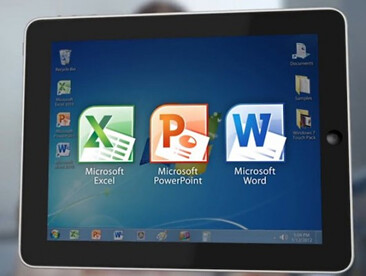 前回MacBookAirを購入したが、思った以上に便利だったのでipadも購入しました。 今回はそのあたりの経緯をお話しようと思います。
前回MacBookAirを購入したが、思った以上に便利だったのでipadも購入しました。 今回はそのあたりの経緯をお話しようと思います。
現在の私の環境は、、、
・デスクトップぱそこんは、エクセル、インターネットしか使ってない。
・妊娠中にデスクに座るのが、きつくなったのでソファでぱそこんにさわれれば便利。 でした。
特に前回無線LAN環境を導入したこともあって部屋の模様替えもしたいという思いも強かったです。
上記の通り私の場合ipadに求めるものは、ほぼエクセルの編集のみです。インターネットはなんでもいいので見れればおぅけぃ。 事前に調べたところによるとどうやら、numebersというアプリでエクセルの編集ができるということを確認して購入に向かいました。
そして量販店で最初購入しようと思ったのですが、新宿のヨドバシカメラ、YAMADA、ビックカメラ全店ipad16GB(ホワイト)売り切れ! しかもポイント還元ipadなし
「え〜 」
「ないの?」「ほんとに?」「ポイントもないの?」しょっくでした、近くにないならappleストアにいけば、あるだろうということでアップルストア銀座店へ。 ストアには在庫は結構あるらしくすぐに本体持ってきてくれました。 (しかも、ストア特典でsoftbank Wifiが二年間無料でついてきました。買うならこれからはストア利用します。スタッフも丁寧だし)
 ついでにシリコンカバーも購入。スタンド代わりにも使えて便利。ストアの人に無料でセットアップもできると言われましたが、
せっかくなので自宅に帰ってあけることにしました。 設定は思った以上に簡単で、5分ほどで終了前回の無線LAN接続の経験も生かされてます。ただタブレット自体が初めてなので基本操作がわかりません。
ついでにシリコンカバーも購入。スタンド代わりにも使えて便利。ストアの人に無料でセットアップもできると言われましたが、
せっかくなので自宅に帰ってあけることにしました。 設定は思った以上に簡単で、5分ほどで終了前回の無線LAN接続の経験も生かされてます。ただタブレット自体が初めてなので基本操作がわかりません。
そんな時に90日間サポート今回もフルで使っていきます。 聞いた内容は、 ・サファリの同期方法 icloudで解決 ・アプリ終了方法 ホームボタン2回押しでアイコンをタッチ ・プリンターが印刷できない brother DCP-J515N は「Brother iPrint&Scan」というソフトで解決 ・iPadのスクリーンショット ホームボタンと電源ボタン同時押し
タブレットを使ってみて、アイコンの説明がでないのでアイコンの場所や意味を覚えればPCよりも楽になるんじゃないかな〜と思いました。 メールアイコンは、これ注意。メールをいくつかやってしまいました。

最後にエクセル編集です。 numbersも編集バッチリ、問題なくいきそうだっのですが、
「あれ?Excel保存は????」
どうやら、調べたところによるとExcel編集はできますが、その後のExcel形式では保存できないようです。 一方通行なんですね。 最後の最後に問題が発生しました、ここまできて
「Excelの保存ができないとは!!」
この件は、すぐには対応できないので、時間があるときに別記事にてまとめようと思います。
iPad用途についてまとめると
ただ画面がやっぱり綺麗でiPadみたあとには他の画面は少しドットの荒さが目立つ気がします。 編集機能はいまいちながら、「編集」はMacbookAirで「魅せる」ということでiPadがあるんだなと再認識しました。